CCleaner如何使用磁盘分析器功能
- 浏览: 0
- |
- 更新:
CCleaner是一款用于系统清理优化和隐私保护的工具,它可以帮助系统清理一些不用的垃圾文件,释放出更多硬盘空间。那么有小伙伴知道CCleaner如何使用磁盘分析器功能吗,下面小编就给大家详细介绍一下CCleaner使用磁盘分析器功能的方法,大家感兴趣的话可以来看一看。
CCleaner使用磁盘分析器功能的方法:
1、打开软件,点击左侧菜单栏中的"工具"选项。
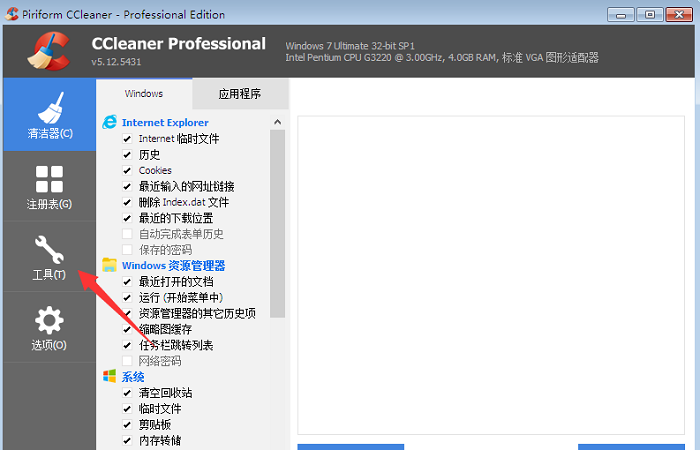
2、进入新界面后,点击左侧中的"磁盘分析器",接着在右侧中选择需要进行分析的种类和驱动器类型,点击下方的"分析"按钮。
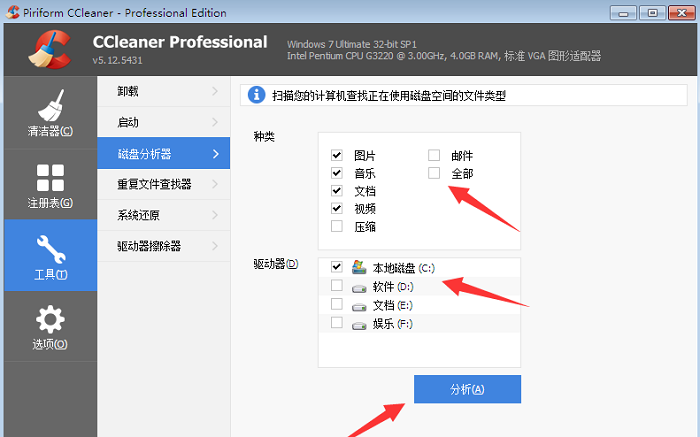
3、这时软件会自动进行分析,分析之后我们可以看到不同文件类型的数量以及占用内存多少的情况。
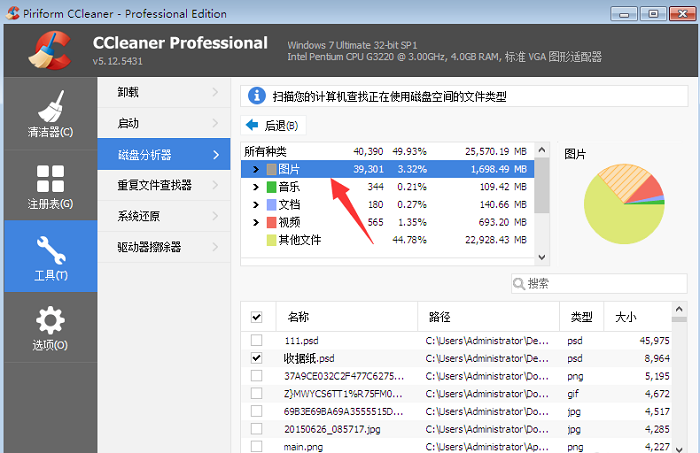
4、可以点击其中一个文件类型,查看占用的情况,这里点击的是"图片"。
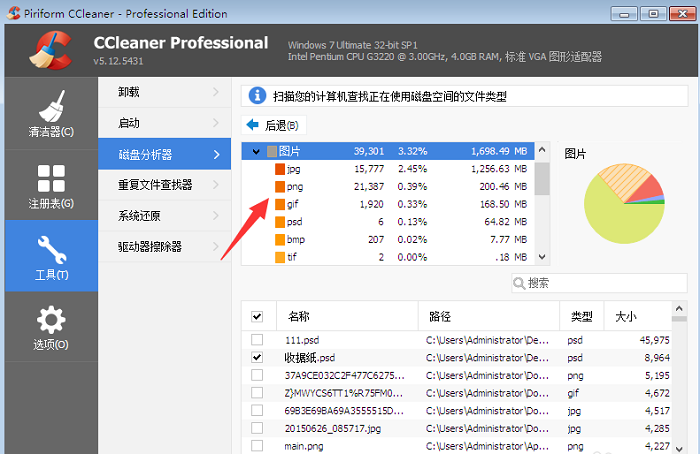
5、然后点击图片的格式,这里以jpg格式为例,在下方选择需要处理的文件右击。
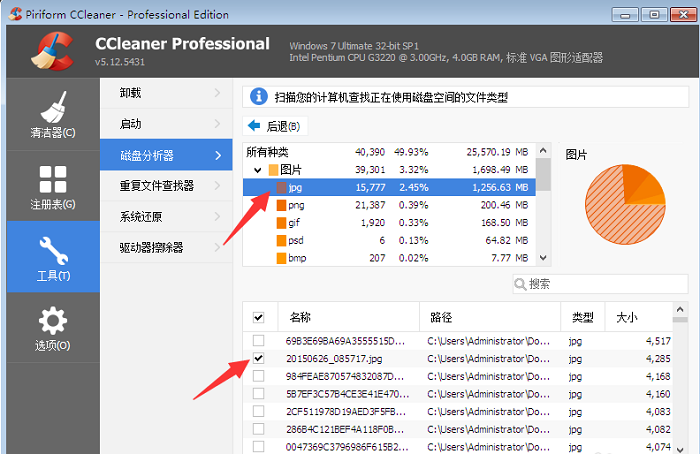
6、在弹出的选项列表中选择"打开所在目录"。
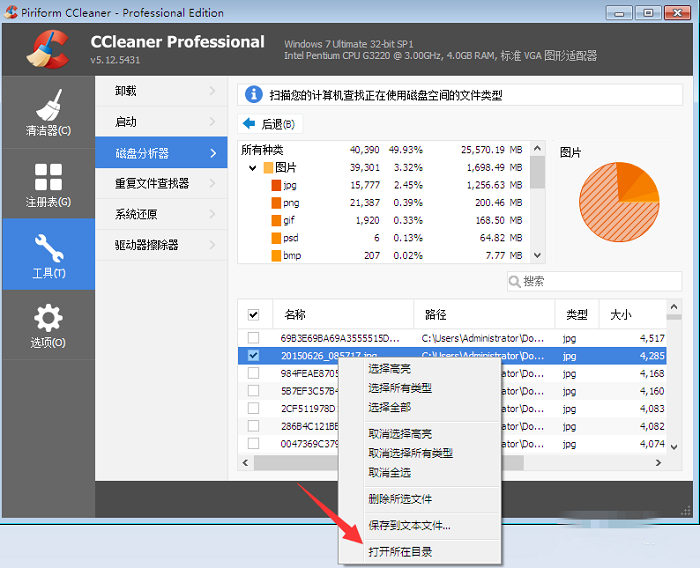
7、最后在打开的文件夹窗口中,可以一次性处理其中的所有图片。
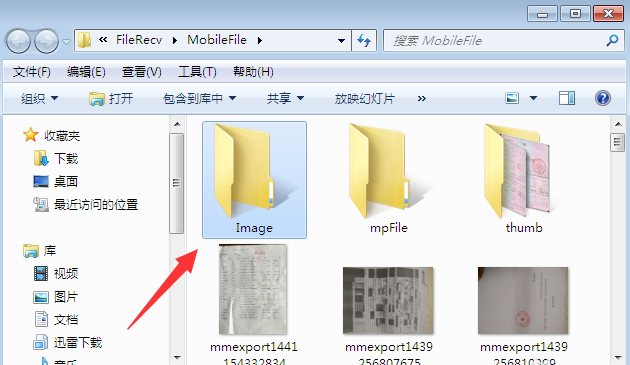
热门教程
- 1 win7 32位安装版
- 2 win7纯净版镜像64位
- 3 win7纯净版镜像32位
- 4 win7纯净版系统镜像iso
- 5 win7纯净版系统镜像32位
- 6 win7纯净版系统镜像64位
- 7 win7纯净版系统镜像
- 8 深度win7系统镜像
- 9 深度win7系统32位
- 10 深度win7系统64位


